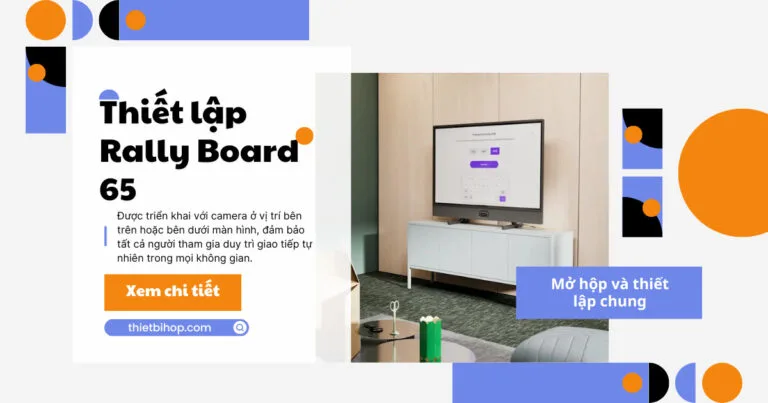Bài viết này Ngọc Thiên sẽ hướng dẫn bạn mở hộp và thiết lập chung cho Rally Board 65 để đặt trên bàn hoặc tủ trưng bày.
Nếu bạn dự định thiết lập Rally Board 65 của mình với Xe đẩy Rally Board của Logitech, vui lòng làm theo các bước trong bài viết này.
*Xem thêm: Đơn giản hóa cách bạn cộng tác với Logitech Rally Board 65

Mở hộp Rally Board 65
Bao bì của Rally Board 65 là bao bì dạng ống tiêu chuẩn có bốn kẹp khóa.
*Lưu ý: Không được sử dụng lưỡi dao hoặc dao rọc giấy để mở gói hàng
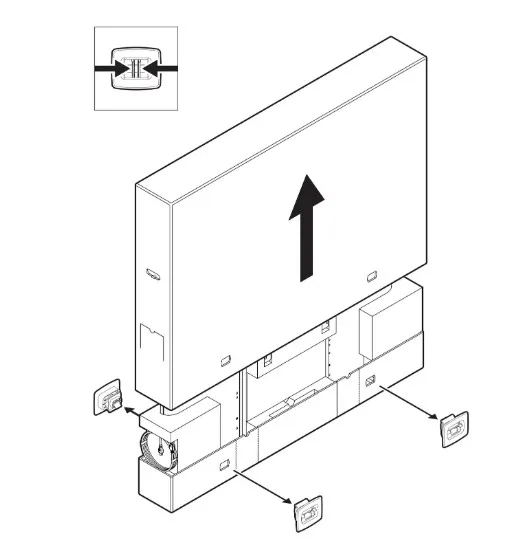
Nội dung gói
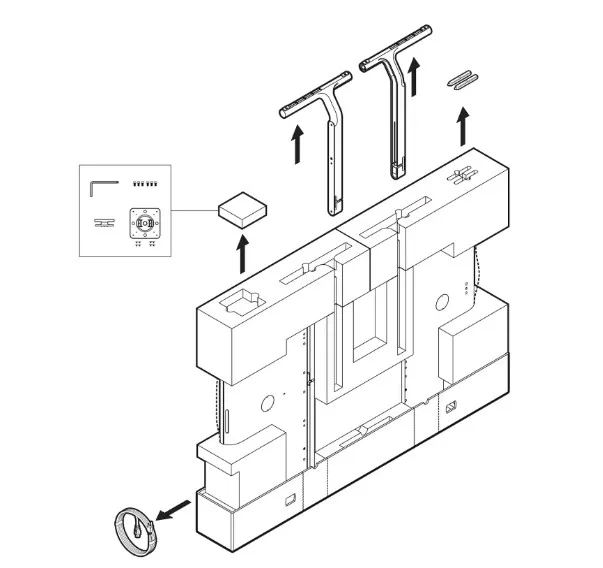
- Rally Board 65 (để nguyên tại chỗ để lắp ráp)
- Dây nguồn
- Chân bàn (2)
- Bút cảm ứng (2)
- Hộp phụ kiện
- Vít
- Khóa lục giác
- Móc cáp phía sau (tùy chọn)
- Giá đỡ phụ kiện VESA 100 phía sau (tùy chọn)
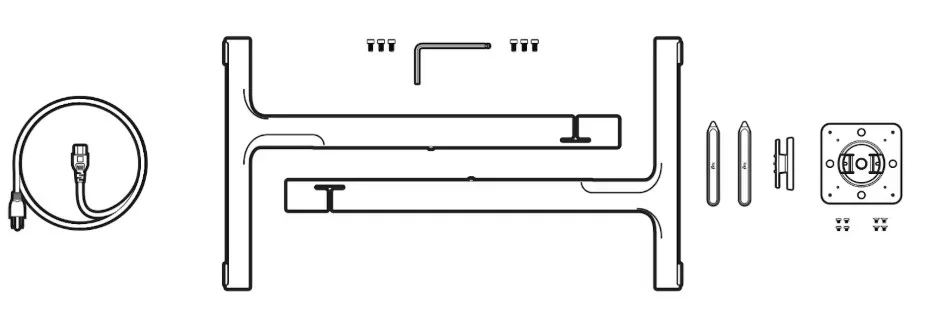
Chuẩn bị thiết lập
- Tháo bỏ vật liệu đóng gói, giữ nguyên thiết bị chính
- Xé và gấp các tấm bìa cứng phía dưới xuống
- Xé và tháo túi đựng thiết bị chính
*Lưu ý: Bạn nên giữ màn hình trong bao bì khi lắp đặt vì nó sẽ hỗ trợ khi bạn gắn chân.
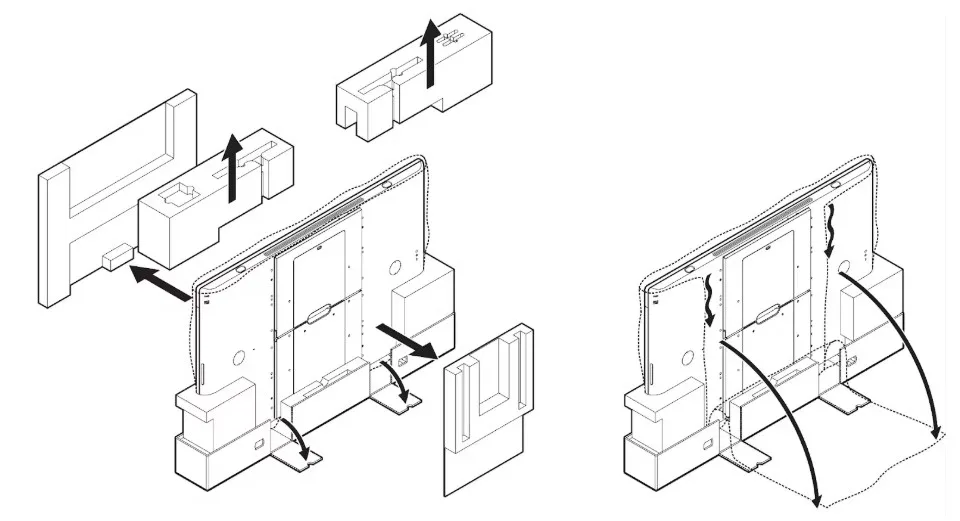
Hướng dẫn đặt Logitech Rally Board 65 đúng cách
Rally Board 65 có thể được đặt theo một trong hai hướng tùy theo vị trí và mục đích sử dụng:
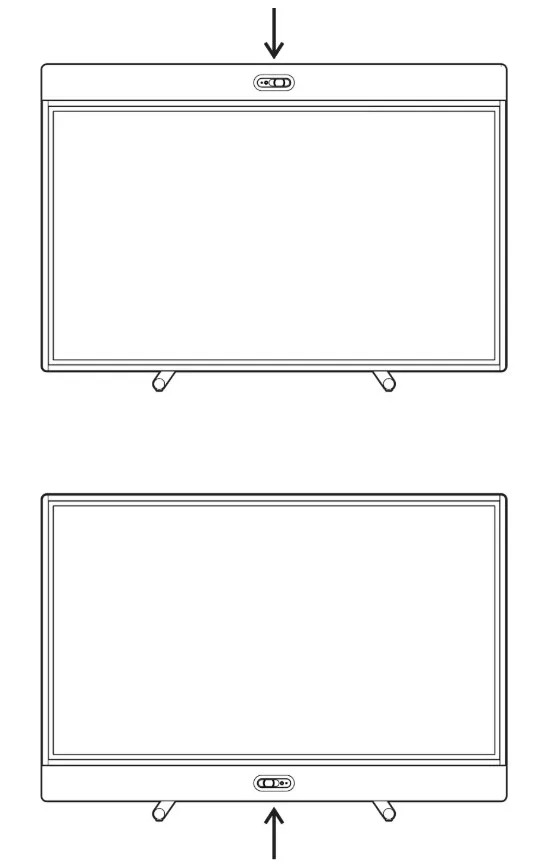
- Vị trí cao của camera thường là tốt nhất khi sử dụng ở tư thế đứng, với nhiều tương tác hơn với màn hình cảm ứng
- Vị trí camera thấp thường là tốt nhất khi sử dụng ở tư thế ngồi, với khả năng cộng tác video nhiều hơn
Đặt trên bàn / Tủ trưng bày
Camera cao
- Gắn chân như hình minh họa bằng vít M6 và dụng cụ lục giác đi kèm
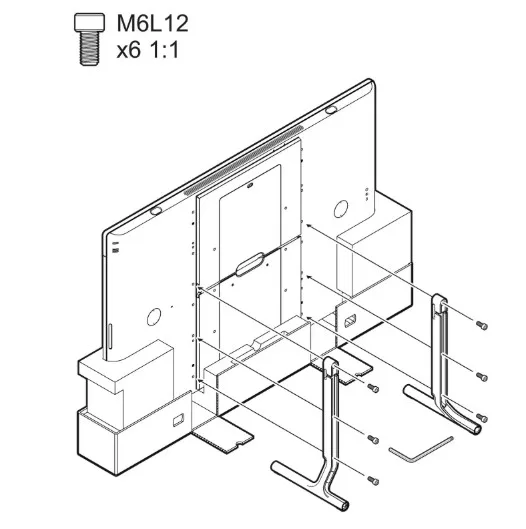
- Với một người khác:
- Nâng thiết bị đã lắp ráp
- Lật thiết bị và đặt trên bề mặt phẳng
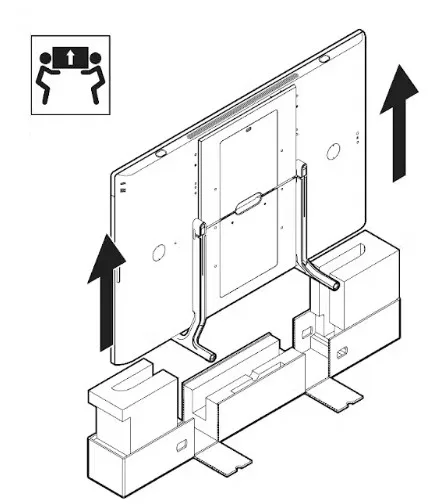
- Tháo nắp lưng
- Kết nối cáp
- Kết nối cáp nguồn
- Kết nối cáp Ethernet nếu bạn đang thiết lập kết nối có dây (không bao gồm cáp Ethernet)
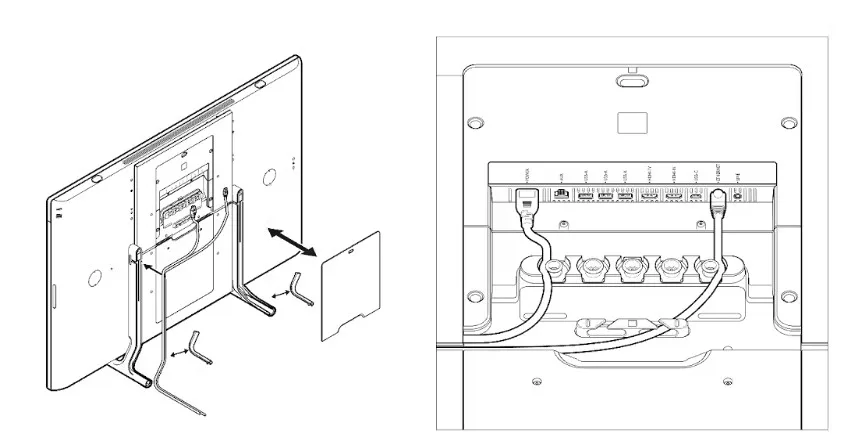
- Cáp có thể được tùy chọn đi vào chân bàn như minh họa
- Chìa khóa lục giác có thể được lưu trữ tùy chọn trong khu vực đầu nối / mặt phẳng sau
- Thay thế nắp lưng
Camera thấp
- Gắn chân như hình minh họa bằng vít M6 và dụng cụ lục giác đi kèm
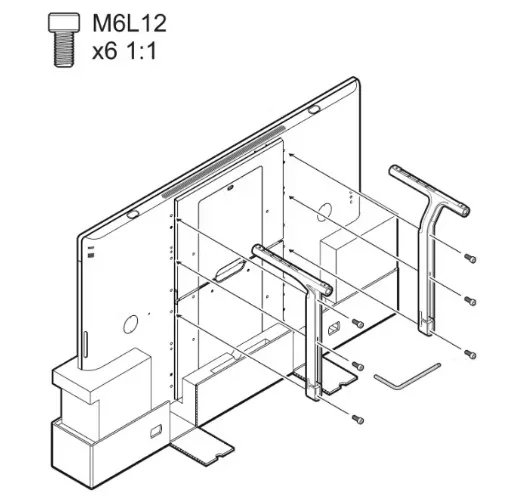
- Với một người khác:
- Nâng thiết bị đã lắp ráp
- Lật thiết bị và đặt trên bề mặt phẳng
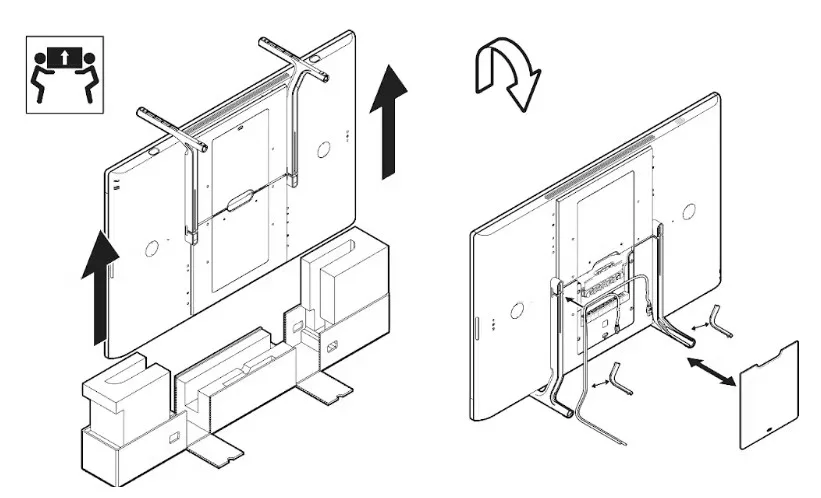
- Tháo nắp lưng
- Kết nối cáp
- Kết nối cáp nguồn
- Kết nối cáp Ethernet nếu bạn đang thiết lập kết nối có dây (không bao gồm cáp Ethernet)

- Cáp có thể được tùy chọn đi vào chân bàn như minh họa
- Để cố định các dây cáp đã định tuyến, hãy di chuyển các kẹp cáp bên trong xuống (nằm ở chân bàn)
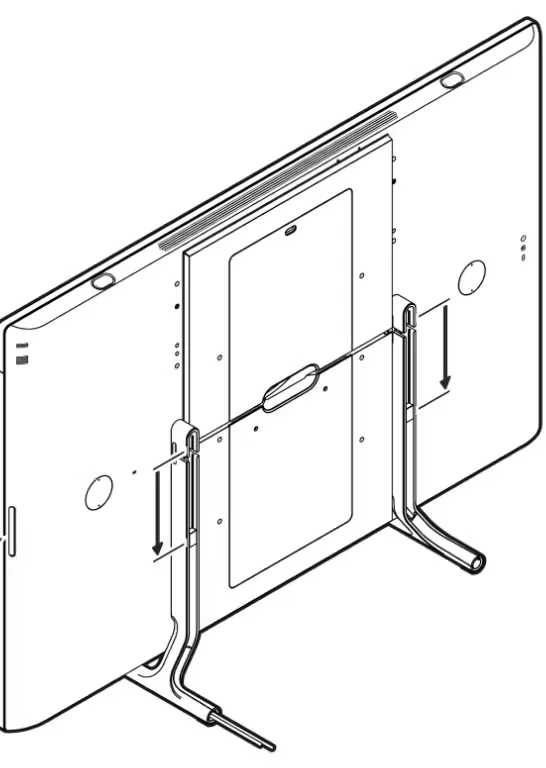
- Chìa khóa lục giác có thể được lưu trữ tùy chọn trong khu vực đầu nối / mặt phẳng sau
- Thay thế nắp lưng
Vị trí đặt bút stylus và đầu bút dự phòng (bao gồm)
- Hai bút stylus có thể được đặt bằng nam châm ở mỗi bên của Bảng Rally 65
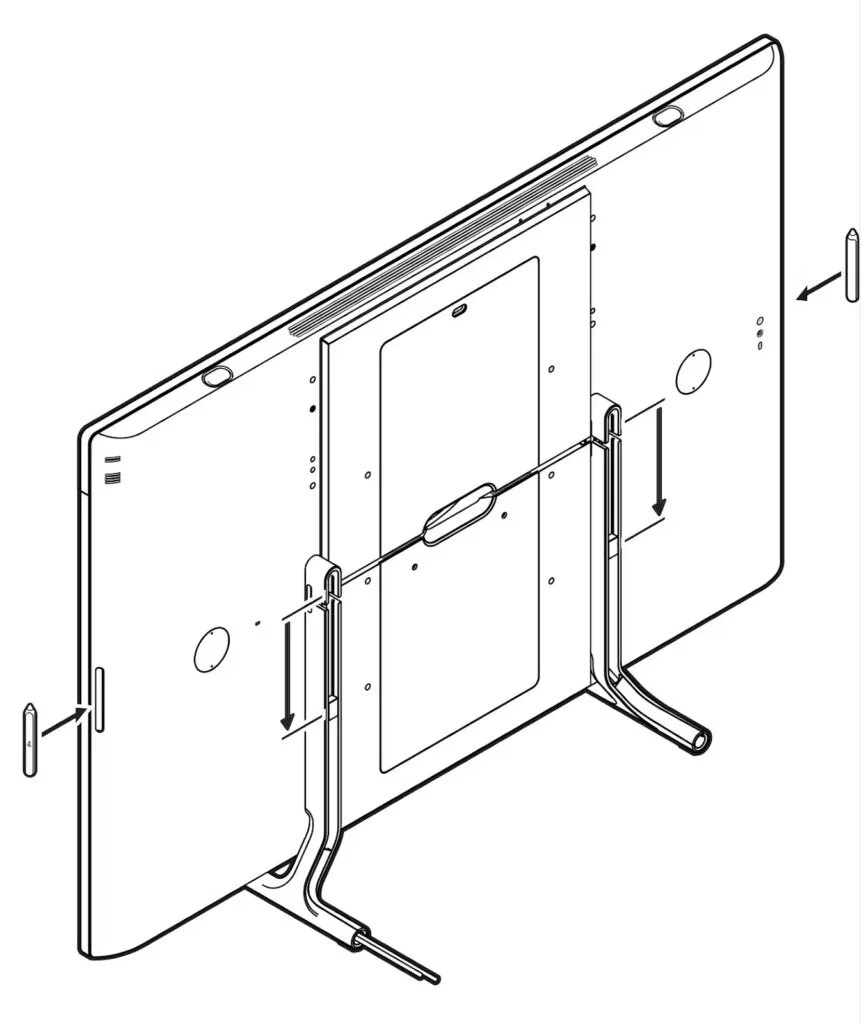
- Mỗi bút stylus có một đầu bút dự phòng được lưu trữ bên trong bút stylus như hình minh họa
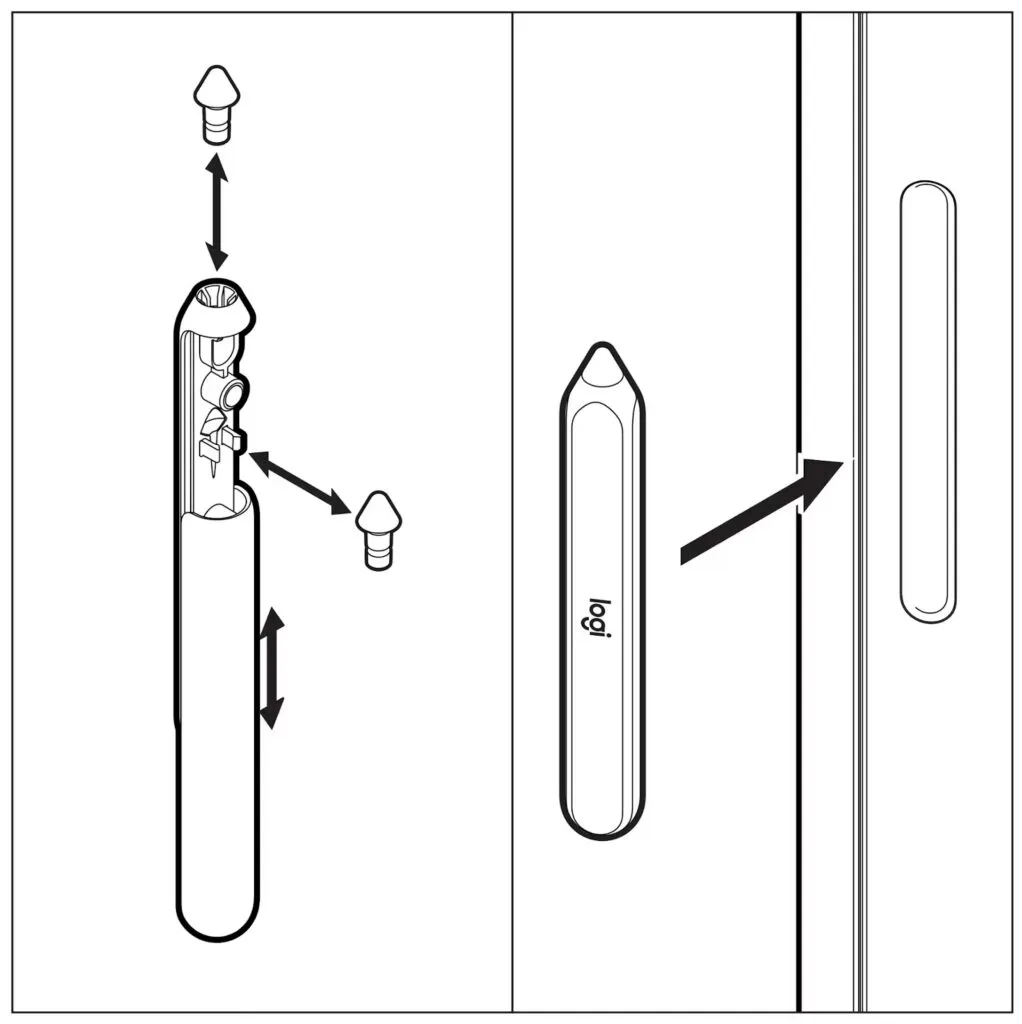
Kết luận
Hy vọng những thông tin về thiết lập Logitech Rally Board 65 sẽ giúp bạn thành thạo khi lắp đặt thiết bị trong nhiều khu vực khác nhau. Nếu cần hỗ trợ về sản phẩm hoặc lắp đặt thiết bị vui lòng liên hệ hotline: 028.777.98.999 để được tư vấn trực tiếp.
Câu hỏi thường gặp
Rally Board 65 có những màu nào?
Tại Ngọc Thiên, Rally Board 65 có cả hai màu trắng và Xám than chì.
Xe đẩy Rally Board 65 Cart có những màu nào?
Xe đẩy Rally Board 65 có màu trắng.
Rally Board 65 có kèm điều khiển từ xa không?
Rally Board 65 không bao gồm điều khiển từ xa trong hộp, nhưng hỗ trợ ghép nối với Roommate hoặc điều khiển từ xa Rally Bar (bán riêng).
Rally Board 65 có tương thích với điều khiển từ xa đa năng không?
Không, Rally Board 65 không hỗ trợ sử dụng điều khiển từ xa đa năng.
Camera Rally Board 65 có gắn động cơ không?
Camera Rally Board 65 có chức năng nghiêng và bảo mật riêng tư bằng động cơ. Khi Rally Board 65 được đặt hướng camera lên trên, camera sẽ tự động nghiêng xuống dưới. Khi Rally Board 65 được định hướng với camera ở phía dưới, camera sẽ không bị nghiêng. Khi không có cuộc gọi nào đang diễn ra, camera sẽ tự động xoay ra khỏi tầm nhìn để đảm bảo sự riêng tư.
*Lưu ý: Độ nghiêng tự động của Rally Board 65 không do người dùng điều khiển.
Rally Board 65 có hỗ trợ Logitech Extend không?
Có, Extend có thể được sử dụng với Rally Board 65 để cung cấp các tùy chọn chia sẻ nội dung thay thế. Để biết thêm thông tin, vui lòng xem mục Khả năng tương thích và Thiết bị đã được xác minh – Bắt đầu với Logitech Extend.
Rally Board 65 có tính năng phát hiện sự hiện diện của con người không?
Có, Rally Board 65 sử dụng radar để phát hiện sự hiện diện của con người một cách chính xác.
Cổng Line Out trên Rally Board 65 có thể được sử dụng cho loa ngoài không?
Không, cổng Line Out trên Rally Board 65 được thiết kế để sử dụng với các thiết bị hỗ trợ nghe.